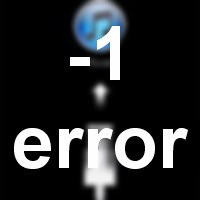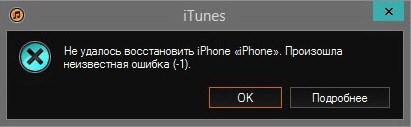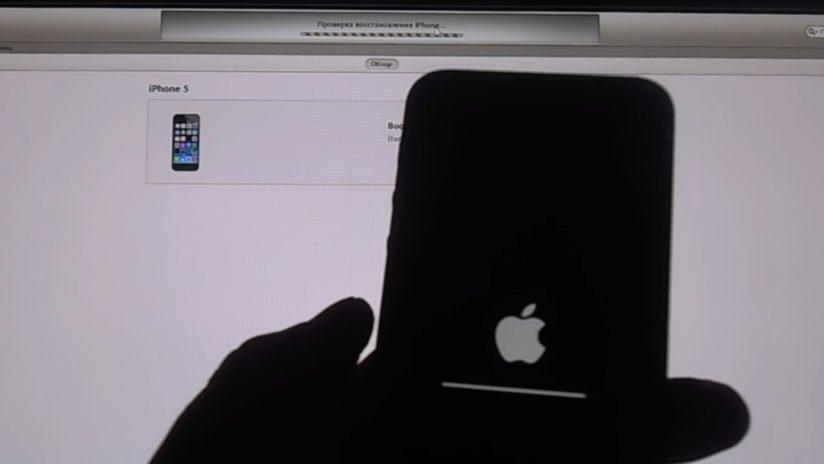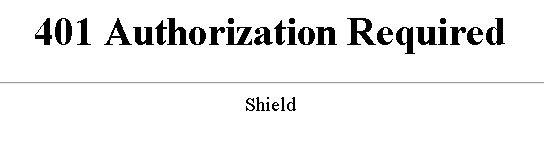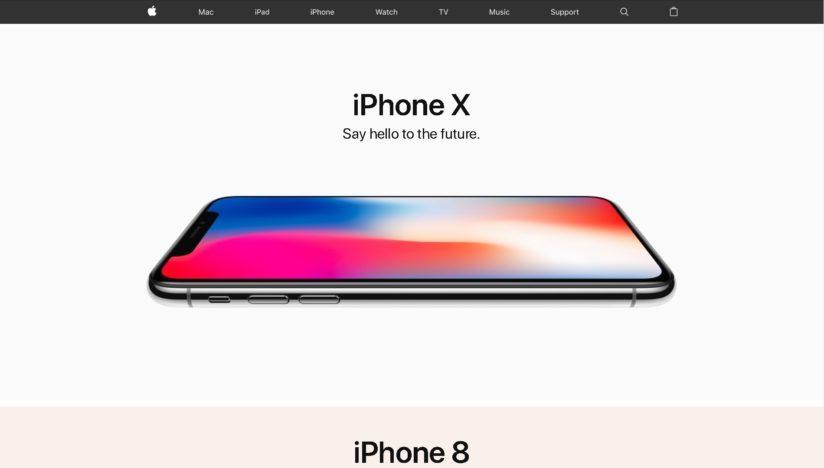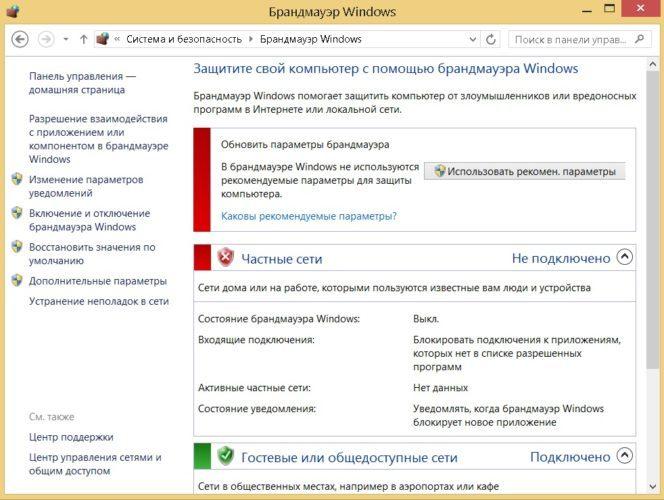Одной из наиболее частых причин обращения Клиентов в сервисный центр (после разнообразных механических повреждений, конечно же) является проблемы с прошивкой устройства, основным симптомом которых является то, что iPhone не прошивается и не включается. Зачастую это приводит к весьма печальным для обладателя iPhone последствиям: потере личных данных и полному выходу устройства из строя.
Причины того, что айфон не прошивается могут быть различны: ошибка загрузки или установки новой прошивки, неаккуратное использование стороннего программного обеспечения (например, при процедуре джейлбрейка) или же какая-то аппаратная неисправность, вызванная каким-либо механическим повреждением или попаданием влаги.
Очень часто проблемы с прошивкой iPhone сопровождаются сообщением об ошибке, которое выдается в программе iTunes, когда к ней подключено устройство. Зачастую по номеру ошибки можно определить и причины странного поведения устройства. Ниже приведены наиболее распространенные ошибки и краткая расшифровка предварительного «диагноза», более точно определить который можно только в условиях сервисного центра.
iPhone не прошивается, ошибка (1) или (-1)
В многочисленных описаниях ошибок iTunes на просторах Интернета можно найти способ для устранения ошибки (1) при прошивке iPhone, который заключается в незамысловатой рекомендации сменить USB-кабель или скачать файл прошивки заново. Однако, все оказывается не так просто: в 99 процентах случаев эти действия проблему с прошивкой айфона не решат.
Все дело в том, что если iPhone не прошивается, а iTunes выдает ошибку (1) или (-1), это указывает на явные аппаратные проблемы с устройством. Чаще всего, причиной этих проблем является неисправность микросхемы радиомодуля (модема) или flash памяти. Более точно определить причину неисправности и возможность ее устранения может только опытный специалист сервисного центра, поэтому, если Ваш iPhone не прошивается, а в iTunes при этом выдается ошибка (1) или (-1) стоит обратиться в специализированную мастерскую, сотрудники которой обладают должным опытом работы и знанием специфики техники Apple.
iPhone не прошивается, ошибка (3)
Ошибка (3) при прошивке iPhone в большинстве случаев также связана с аппаратной неисправностью радиомодуля: как правило, данная ошибка выдается программой iTunes именно на этапе прошивке модема iPhone. Здесь, как и в предыдущем случае, Вам вряд ли удастся решить проблему без обращения в сервисный центр.
iPhone не прошивается, ошибка (9)
Данный тип ошибки во время прошивки iPhone чаще всего свидетельствует о том, что во время процедуры прошивки происходит разрыв связи между компьютером и устройством, иными словами, iPhone отключается во время установки прошивки. Причины же такого поведения айфона могут быть разные: проблемы с USB-проводом, нарушение целостности файла прошивки или аппаратная неисправность нижнего разъема, аккумулятора, либо нарушения по цепи питания процессорной платы.
Также ошибка (9) при прошивке айфона может говорить о сложных аппаратных проблемах компонентов процессорной платы (память NAND Flash, контроллер питания, центральный процессор).
Как правило, если айфон не прошивается и в iTunes выдается ошибка (9), устранить эту неисправность в условиях сервисного центра удается. Сроки и стоимость ремонта, в большинстве случаев, определяются только после проведения технической диагностики устройства.
iPhone не прошивается, ошибка (14)
Ошибка 14 при прошивке iPhone может носить как программный, так и аппаратный характер. Если проблема программная, ошибка 14 сообщает пользователю о том, что при прошивке устройство введено в некорректный режим (DFU или Recovery), либо требуется не обновление прошивки, а восстановление с нуля (так может произойти, если Вы обновляете прошивку, «перескакивая» через несколько версий ПО, например, с iOS 4.x или 5.x на iOS 7.x или iOS 8).
Решение в таком случае может быть только одно — восстановление программного обеспечения iPhone с нуля. Если после этого устройство нормально прошивается, активируется и стабильно работает, значит проблема решена и остается только подумать о том, каким образом можно вернуть потерянную из айфона информацию.
Если же iPhone никаким образом не хочет прошиваться и постоянно выдает одну и ту же ошибку, то следует обратиться к техническим специалистам сервисного центра для проведения диагностики, уточнения причин появления неисправности и их качественного устранения.
iPhone не прошивается, ошибка (16)
Если айфон не удается прошить и при этом программа iTunes выдает ошибку (16), велика вероятность серьезных аппаратных проблем с устройством. В частности, такая ошибка появляется, если на устройстве неисправен радиомодуль, либо контрольная сумма серийного номера и номера IMEI не совпадают (такой вариант на данный момент характерен для iPhone 4 и iPhone 4S, которые были восстановлены на заводах в Китае и продаются либо под маркой Refurbished, либо как новые — все зависит от совести продавца).
iPhone не прошивается, ошибка (20)
Появление ошибки (20) во время прошивки iPhone чаще всего свидетельствует о том, что устройство находится в несовместимом для прошивки режиме: устранить эту ошибку можно, переведя устройство в режим восстановления DFU и заново начав процедуры восстановления программного обеспечения.
iPhone не прошивается, ошибка (23)
Раньше, во времена появления iPhone 4, ошибка 23 при прошивке айфона считалась одной из самых сложных для устранения. Все дело в том, что причина возникновения этой ошибки в большинстве случаев заключалась в сложных аппаратных проблемах с радиомодулем устройства, решить которые было возможно далеко не во всех случаях.
Сейчас, с появлением опытных сервисных инженеров, специализирующихся на ремонте техники Apple, и появлению хорошего профессионального оборудования, шансы на успешный ремонт iPhone стали значительно выше. Поэтому, если Ваш айфон не прошивается и при восстановлении ПО выдает ошибку (23), не стоит отчаиваться — обратитесь в сервисный центр, специалисты которого смогут провести полную диагностику устройства и максимально качественно его отремонтировать.
iPhone не прошивается, ошибка (29)
Как и в случаях с другими ошибками iTunes, если iPhone не прошивается, а программа выдает ошибку (29), причин появления данной неисправности может быть несколько: от устаревшей версии программы iTunes или неисправности USB кабеля до аппаратных проблем устройства. При этом, и аппаратные проблемы могут носить самый разнообразный характер: от проблем с нижним разъемом до совместимости аккумулятора с материнской платой, при проверке которой во время прошивке и выдается ошибка (29). В таких случаях необходимо либо заменить аккумулятор айфона на новый, затем перепрошить устройство; либо перепрошить с временной установкой другого аккумулятора.
iPhone не прошивается, ошибка (53)
Ошибка 53 при прошивке айфона характерна для моделей iPhone 6 и выше (iPhone 6 Plus, iPhone 6s, iPhone 6s Plus). Эта ошибка является следствием неисправности датчика отпечатка пальцев Touch ID, который может быть поврежден в результате механического воздействия, попадания влаги или не квалифицированного вмешательства, в результате которого шлейф с датчиком оказывается неработоспособен.
С неработающим датчиком iPhone может работать абсолютно нормально до момента обновления или восстановления прошивки. При этом, пытаясь обновить iOS через Wi-Fi, операционная система напишет о невозможности обновления. Если же обновлять или восстанавливать iOS принудительно через iTunes при проверке компонентов программа выдаст ошибку (53), а устройство перезапустится в режиме восстановления Recovery mode. Выйти из этого режима стандартными методами не получится никак.
Для устранения ошибки (53) требуется восстановить работоспособность шлейфа Touch ID. Выполнить эту операцию могут только специалисты, имеющие опыт выполнения подобных работ и специальное оборудование, в условиях сервисного центра. Однако, к сожалению, успешно выполнить данную процедуру удается не всегда — все зависит от степени повреждения шлейфа. Оценить возможность восстановления и, если это возможно, выполнить его можно после проведения диагностики в сервисном центре.
iPhone не прошивается, ошибка (1011) или ошибка (1012)
Здесь уже все гораздо сложнее, чем в случае с предыдущими вариантами ошибок iTunes. Ошибки (1011) и (1012) также связаны с ошибкой прошивки модема, но ошибкой более серьезной, чаще всего носящий аппаратный характер. Если после появления одной из представленных ошибок iPhone по-прежнему не прошивается, то для осуществления ремонта следует обратиться в специализированный сервисный центр, специалисты которого имеют опыт работы с микросхемами iPhone на специальном профессиональном сервисном оборудовании.
iPhone не прошивается, ошибка (1013) или ошибка (1015)
Данные номера ошибок iTunes при восстановлении или обновлении программного обеспечения iPhone говорят о том, что прошивка модема текущей прошивки выше, чем прошивка модема той прошивки, на которую устройство пытаются прошить. Иными словами, ошибка (1013) или ошибка (1015) появляются, когда пользователь пытается сделать понижение (даунгрейд) iOS на версию ниже, чем в нем была установлена до прошивки.
На самом деле, когда iTunes выдает ошибку (1013) или (1015) и при этом устройство не загружается и не включается (находится в режиме восстановления), сама операционная система устанавливается на него до конца. В этом случае можно попробовать вывести iPhone из режима восстановления с помощью специального программного обеспечения, установить более свежую версию iOS или же прошить iPhone на «кастомную» версию программного обеспечения, не затрагивающего прошивку модема.
iPhone не прошивается, ошибка (1601), ошибка (1603) или ошибка (1604)
Ошибки серии 16xx, как правило, связаны с некорректной работой программного обеспечения iPhone, которая может быть обусловлена либо неосторожными действиями пользователя при попытке взломать операционную систему устройства, либо внутренними ошибками ПО. Чаще всего, если причина появления той или иной ошибки связана с программной частью iPhone, помогает восстановление прошивки заново с помощью штатных средств программы iTunes, либо специального программного обеспечения.
Но бывают случаи, когда эти же номера ошибок характеризуют абсолютно другую неисправность — невозможность программы iTunes получить полный доступ к устройству. Связано это может быть с неисправностью различных компонентов iPhone: нижнего шлейфа, батареи, процессорной платы. Устранить подобные неполадки может только опытный специалист в условиях сервисного центра.
iPhone не прошивается, ошибка (3194)
Ошибка 3194 при прошивке iPhone чаще всего свидетельствует о том, что версия прошивки, на которую Вы пытаетесь прошить устройство, по каким-либо причинам не проходит проверку на серверах Apple. Это может быть связано с тем, что Вы, например, пытаетесь установить уже не поддерживаемую версию iOS, «кастомную» iOS с джейлбрейком, либо Ваш компьютер блокирует доступ iTunes к серверам проверки Apple.
Как правило, если iPhone не прошивается и выдает ошибку 3194 бывает достаточно попробовать установить прошивку заново, предварительно проверив настройки сетевого доступа внутри операционной системы. Если же сделать это не удается или ошибка вновь повторяется, рекомендуем обратиться за консультацией в сервисный центр: вполне может быть, что причина появления ошибки 3194 может заключаться в проблемах с «железной» начинкой Вашего iPhone.
iPhone не прошивается, ошибка (4005), ошибка (4013), ошибка (4014)
Данные номера ошибок при прошивке iPhone или iPad чаще всего свидетельствуют о сложных аппаратных проблемах с процессорной платой устройства. Конечно, в Интернете можно найти множество «полезных» инструкций о том, как исправить эту проблему — поменять USB кабель, поменять компьютер, отключить антивирусное ПО — но, как показывает, практика всё это абсолютно бесполезно. Если при прошивке Вашего iPhone или iPad появляется одна из указанных ошибок, то без проведения технической диагностики в условиях специализированного сервисного центра определить причину появления неисправности очень трудно.
Конечно же, в данной статье мы привели отнюдь не все возможные ошибки, которые могут возникнуть при прошивке iPhone, а только наиболее распространенные из них в настоящее время. Со временем статья будет дополняться и редактироваться, т.к. с выходом новых устройств и версий iOS, а также обновлениям программного пакета iTunes, могут появляться новые проблемы, трудности и ошибки при восстановлении/обновлении ПО, а номера существующих ошибок, соответствующих той или иной проблеме, могут меняться.
Если же так случилось, что Вы столкнулись с проблемами во время использования «яблочной» техники, а Ваш iPhone не прошивается и не включается, обращайтесь в сервисный центр «Service Apple». Наши специалисты, имеющие за плечами огромный опыт обслуживания и ремонта техники Apple, смогут оперативно провести диагностические работы и максимально качественно произвести ремонт Вашего iPhone.
Выбрать сервис-центр на карте
Метки: iPhone не прошивается, ошибки iTunes, прошивка, Ремонт iPhone
Сейчас мы с вами разберемся в причинах почему iPhone не прошивается (не обновляется прошивка), как все же прошить/обновить и что означают коды ошибок, которые могут появиться в процессе.
Данная статья подходит для всех моделей iPhone 14/13/12/11/X/8 на iOS 16. На более старых версиях могут отличаться или отсутствовать указанные в статье пункты меню и аппаратная поддержка.
СодержаниеПоказать
- Способы перепрошить Айфон
- Автоматическое обновление по воздуху
- Автоматическое обновление через Айтюнс
- Обновляем вручную через Айтюнс
- Прошивка через Recovery Mode
- Прошивка смартфона при помощи режима DFU
- Ошибки, которые могут появиться при прошивке iPhone
- Ошибка (1) или (-1)
- Ошибка (3)
- Ошибка (9)
- Ошибка (14)
- Ошибка (16)
- Ошибка (20)
- Ошибка (23)
- Ошибка (29)
- Ошибка (53)
- Ошибка (1011), ошибка (1012)
- Ошибка (1013), ошибка (1015)
- Ошибка (1601), ошибка (1603), ошибка (1604)
- Ошибка (3194)
- Ошибка (4005), ошибка (4013) и ошибка (4014)
Способы перепрошить Айфон
Рассмотрим стандартные способы прошивки Айфона и перепрошивки через DFU и Recovery Mode. Пользователю необходимо последовательно выполнять инструкцию, чтобы не было ошибок.
Автоматическое обновление по воздуху
Стандартное действие выполняется с целью перейти на новую версию iOS.
Инструкция:
- Переходим в «Настройки», выбираем «Основные» и «Обновление ПО».
- Ожидаем обновления данных, изучаем нововведения.
- Загружаем и устанавливаем ПО, нажав на соответствующую кнопку.
Автоматическое обновление через Айтюнс
Если скачать ПО с Айфона не получается, можно через iTunes перейти на обновленную версию iOS.
Инструкция:
- Подключаем Айфон через USB к компьютеру.
- Переходим в меню управления девайсом.
- Нажимаем на «Обновить».
- Ожидаем завершения обновления.
Обновляем вручную через Айтюнс
Обновление при помощи скачанного файла прошивки используется, если не получается стандартными средства обновить устройство.
Инструкция:
- Подключаем Айфон через USB к компьютеру.
- Переходим в меню управления гаджетом.
- Удерживая кнопку Shift для Виндовс и Option для Мас, нажимаем на «Обновить».
- Выбираем скачанный файл прошивки.
- Ожидаем завершения обновления.
Загрузка iOS подобным способом используется для зарегистрированных разработчиков. Вы можете брать ссылки на скачивание, размещенные на тематических сайтах.
Прошивка через Recovery Mode
Если ОС работает неправильно, при помощи Recovery Mode можно получить полностью чистую iOS.
Инструкция:
- Выключаем телефон.
- Зажимаем кнопку уменьшения громкости для Айфона 7 или Home для иных версий iPhone. Подключаем девайс к компьютеру.
- Айтюнс определит автоматически, что с Айфоном какая-то проблема, после чего предложит его обновить или восстановить.
Прошивка смартфона при помощи режима DFU
Метод применяется для реанимации гаджета на iOS, когда не помогает Recovery Mode – Айфон не включается и на иные манипуляции не реагирует.
Инструкция:
- Подключаем Айфон к компьютеру. Если гаджет включен, выключаем его.
- Кнопку питания нажимаем и удерживаем в течении 3-х секунд. Не отпуская кнопку, нажимаем на клавишу уменьшения громкости для Айфона 7 и Home для иных гаджетов. Удерживаем их так 10 секунд. Отпускаем кнопку питания, но вторую кнопку еще 5 секунд продолжаем удерживать.
- Айтюнс сообщит о подключении Айфона. Теперь он перешел в режим восстановления при помощи DFU. Вы это можете делать путем нажатия на соответствующую кнопку.
А сейчас разъясним коды ошибок, которые могут у вас появиться при обновлении или прошивке Айфона.
Ошибка (1) или (-1)
В интернете есть многочисленные описания, где для устранения ошибки (1) во время прошивки Айфона советуют скачать файл прошивки заново или сменить кабель USB. Однако не все так просто: подобные действий в 99% случаев данную проблему не решат.
Если Айфон не прошивается, а Айтюнс отображается ошибку (1) или (-1), то это говорит о явных аппаратных проблемах с гаджетом. Зачастую причина данных проблем состоит в неисправности микросхемы модема (радиомодуля) или флеш памяти.
Определить точную причину неисправности и способ ее решения может только профессионал из сервисного центра. Поэтому, если ваш Айфон не прошивается и отображается в Айтюнс данная ошибка, необходимо посетить специализированную мастерскую.
Читайте Как на iPhone включить вспышку при звонке или СМС
Ошибка (3)
Ошибка заключается в аппаратной неисправности радиомодуля. Зачастую ошибка (3) выдается в Айтюнс во время прошивки модема Айфона. Здесь самостоятельно решить вопрос без посещения сервисного центра вряд ли получится.
Ошибка (9)
Этот тип ошибки при прошивке Айфона говорит, что по ходу процедуры прошивки между гаджетом и компьютером происходит разрыв. Во время установки прошивки Айфон отключается. Причины такого поведения девайса разные:
- Нарушения по цепи питания платы процессора.
- Неполадки с аккумулятором.
- Аппаратная поломка нижнего разъема.
- Нарушение целостности файла с прошивкой.
- Проблемы с USB интерфейсом.
Еще ошибка (9) во время прошивки iPhone может свидетельствовать о сложных аппаратных проблемах с компонентами процессорной платы (центральный процессор, контроллер питания, память NAND Flash). Если iPhone не прошивается, а в Айтюнс отображается эта ошибка, то решается она только в условиях сервисного центра. Только после технической диагностики гаджета можно узнать время и стоимость ремонтных работ.
Ошибка (14)
При прошивке Айфона ошибка (14) может иметь и аппаратный, и программный характер. Еще проблема говорит пользователю, что во время прошивки гаджет введен в некорректный режим (Recovery или DFU), или нужно не обновление прошивки, а ее восстановление с нуля (это могло случиться, если вы прошивку обновляете, «перескакивая» через несколько версий программного обеспечения»).
В таком случае решение может быть такое – восстановление ПО Айфона с нуля. Если гаджет после этого прошивается нормально, активируется и работает стабильно, значит эта ошибка решена и нужно только подумать, каким образом потерянную информацию из Айфона можно вернуть. Если Айфон все равно не прошивается и постоянно отображает одну и ту же ошибку, то необходимо обратиться в сервисный центр для диагностики гаджета, уточнения причин ошибки их устранения.
Ошибка (16)
Если в Айтюнс отображается ошибка (16), то вероятно это связано с серьезными аппаратными проблемами с гаджетом. В частности, эта ошибка появляется, когда на смартфоне поломан радиомодуль.
Еще контрольная сумма номера IMEI и серийного номера могут не совпадать (данный вариант характерен для Айфонов 4 и 4s, которые восстановлены в Китае и реализуются как новые, так и под маркой Refurbished).
Ошибка (20)
Появление ошибки говорит про то, что гаджет находится для прошивки в несовместимом режиме. Ее можно устранить путем перевода девайса в DFU режим восстановления и начав заново процедуру восстановления ПО.
Ошибка (23)
Эта ошибка раньше считалась наиболее сложной для устранения. Ее причина была связана со сложными аппаратными проблемами в радиомодуле смартфона, которые решились не во всех ситуациях.
С появлением опытных инженеров в сервисных центрах и профессионального оборудования, значительно повысились шансы на успешный ремонт iPhone. Если ваш телефон не прошивается, а во время восстановления отображается ошибка (23), то обращайтесь сразу в сервисный центр.
Ошибка (29)
Существует несколько причин данной ошибки – от устаревшей программы Айтюнс или поломки кабеля USB, до аппаратных проблем девайса. Аппаратные проблемы могут иметь разный характер, например, проблема с совместимостью системной платы и аккумулятора, неполадки с нижним разъемом. В этой ситуации нужно или заменить аккумулятор на новый, после чего перепрошить смартфон, или временно установить другой аккумулятор для перепрошивки.
Ошибка (53)
Данная ошибка характерна для Айфона 6 и выше. Она возникает из-за поломки датчика Touch ID (отпечатка пальцев), который может повредиться после попадания влаги, механического воздействия или неквалифицированного вмешательства, из-за чего становится неработоспособным шлейф с датчиком.
С поломанным датчиком Айфон может нормально функционировать до момента восстановления или обновления прошивки. Выполняя обновление iOS через Вай-Фай, ОС сообщит о невозможности обновления.
Если восстанавливать или обновлять iOS принудительно при помощи Айтюнс, то во время проверки компонентов софт сообщит о ошибке (53), а смартфон будет перезапущен в режиме Recovery mode (режим восстановления). Из данного режима нельзя выйти стандартными методами.
Чтобы устранить ошибку (53), необходимо восстановить функционирование шлейфа Touch ID. Данное действие выполнить могут только специалисты, которые имеют опыт подобных работ и специализированное оборудования в сервисном центре. Если шлейф сильно поврежден, то данную процедуру успешно выполнить не получится.
Ошибка (1011), ошибка (1012)
В ситуации с этими ошибками все намного сложнее. Данные ошибки связаны с ошибкой прошивки модема, но более серьезной, которая зачастую носит аппаратный характер. Если после отображения ошибки (1011) или (1012) Айфон не прошивается, то для ремонта нужно посетить сервисный центр, специалисты которого уже работали с микросхемами Айфона на специальном оборудовании.
Ошибка (1013), ошибка (1015)
Эти ошибки говорят про то, что текущая версия прошивки модема выше, чем та прошивка модема, на которую девайс пытаются прошить. Получается, что ошибки (1013) и (1015) отображаются, когда совершается понижение iOS на версию ниже.
Если Айтюнс выдает эти ошибки, а гаджет при этом не включается и не загружается (находится в режиме восстановления), то сама ОС на него устанавливается до конца. В этой ситуации следует попробовать Айфон вывести из режима восстановления при помощи специального ПО, инсталлировать более свежуют версию ОС или Айфон прошить на «кастомную» версию ПО, которая прошивку модема не затрагивает.
Читайте iTunes не видит iPhone в Windows 10 и MacBook
Ошибка (1601), ошибка (1603), ошибка (1604)
Зачастую ошибки серии 16хх связаны с некорректной работой ПО Айфона. Неполадки могут быть обусловлены или внутренними ошибками ПО, или неосторожными действиями во время попытки взлома ОС девайса. Если причина ошибки связана с программной частью Айфона, то можно прошивку восстановить заново при помощи штатных средств Айтюнс, или используя специальное ПО.
Бывают ситуации, когда данные номера ошибок говорят про абсолютно иную неисправность – невозможностью iTunes получить к гаджету доступ. Это связано с неисправностью разных компонентов Айфона: процессорной платы, батареи, нижнего шлейфа.
Ошибка (3194)
При прошивке Айфона данная ошибка говорит про то, что версия самой прошивки на серверах Apple не проходит проверку. Связано это может быть с попыткой установить «кастомную» iOS с джейлбрейком, не поддерживаемую версию iOS или просто компьютер к сервисам проверки Apple блокирует доступ.
Если Айфон не прошивается и отображается ошибка (3194), то достаточно начать установку заново, проверив предварительно внутри ОС настройки сетевого доступа. При повторном отображении ошибки следует обратиться в сервисный центр за консультацией.
Ошибка (4005), ошибка (4013) и ошибка (4014)
Эти ошибки во время прошивки Айфона зачастую говорят о сложных аппаратных проблемах, которые связаны с процессорной платой гаджета. В интернете много описаний решения проблемы путем отключения антивирусного софта, поменять компьютер, поменять кабель USB, но на практике это бесполезно. При отображении такой ошибки необходимо обратиться в сервисный центр для определения причины неисправности.
Ошибка -1 при восстановлении и обновлении iPhone через iTunes — как быть?
Привет! А ведь действительно, как быть-то? Ну во-первых, стоит определиться с тем, из-за чего iTunes может выдавать неизвестную -1 ошибку во время восстановления или обновления iPhone. И здесь у меня сразу же неутешительные новости. В подавляющем большинстве случаев — это «железная» проблема и связана она с неисправностью модема в вашем гаджете. Правда, иногда можно обойтись без сервиса и реанимировать устройство в домашних условиях… Заинтриговал? Сейчас все расскажу. Поехали!
Перво-наперво стоит исключить все другие причины, которые могут повлиять на неудавшуюся прошивку iPhone через iTunes. Зачем? Все очень просто — нет смысла переходить к тяжелой артиллерии и начинать «ковырять железо», предварительно не убедившись в том, что проблемы именно во внутренностях смартфона. Итак…
У небольшого количества пользователей минус первая ошибка может возникать вследствие:
- Использования не сертифицированного кабеля (нужно обязательно попробовать оригинальный аксессуар).
- Попытки прошивки через старую версию iTunes (обновить до последней рабочей).
- Некоторым помогает запуск iTunes в режиме совместимости и от имени администратора.
Но к сожалению, все это помогает только небольшому количеству людей и в большинстве случаев — это все-таки проблемы с железом устройства…
Поломка модема. Окончательно убедиться в этом можно по косвенным признакам:
- До возникновения минус 1-ой ошибки iPhone периодически самостоятельно терял сеть и потом находил ее, хотя прием в этом месте уверенный и такого происходить не должно.
- Сама ошибка появляется в самом конце процесса восстановления или обновления, когда полоска прогресса уже дошла почти до конца.
- Была замена аккумулятора или другое вмешательство во внутренности гаджета.
- iPhone падал (даже без видимых внешних повреждений) или в него попадала вода.
Если хоть один из этих пунктов ваш случай, то с 99% вероятностью -1 ошибка в iTunes появляется из-за того, что на вашем iPhone «отвалились» модем и его пайки.
Проблема на самом деле очень серьезная и вот что с ней можно сделать.
Способ 1. Правильный
Почему правильный? Потому что самым разумным поступком в данной ситуации будет посещение сервисного центра. Особенно, если телефон на гарантии (иногда она может быть двухлетней!), то тут и раздумывать нечего — несите в авторизованную мастерскую. Правда, так как чаще всего -1 ошибка появляется в результате каких-либо механических повреждений, то есть вероятность получить отказ в официальном и бесплатном ремонте. Но с другой стороны — попытка не пытка, поэтому попробовать стоит.
Если телефон без гарантии, то для ремонта необходимо тщательно выбрать мастерскую. Потому что необходимыми навыками и инструментами для пайки модема обладают далеко не все сервисные центры. Обычная палатка на рынке (где максимум что могут сделать это поменять батарейку и экран), в лучшем случае продержит ваш iPhone какое-то время у себя и отдаст все с той же ошибкой. А в худшем — сломают еще что-нибудь.
Вывод первый: если уж и собрались чинить «отвал модема», то делать это стоит в нормальном сервисе, а не где попало.
Правда, даже в самом захудалой мастерской могут вылечить минус первую ошибку вашего iPhone без перепайки модема. Но вся прелесть в том, что вы сами можете попробовать это сделать не платя никому денег…
Способ 2. Неправильный, но иногда работающий
Почему неправильный? Потому что таким образом поступать с устройством крайне не рекомендуется — это, если можно так сказать, крайняя мера.
Внимание! Все что описано ниже делается исключительно на ваш страх и риск. Естественно, после этих манипуляций устройство «слетит» с гарантии (если она у вас была). Подобными действиями можно легко навредить iPhone и в процессе выполнения сломать что-либо еще. Опять же, никто не дает 100% гарантию того, что все это сработает. Если надумаете, то действуйте с максимальной осторожностью.
Более того, эти два способа иногда помогают просто прошить iPhone с -1 ошибкой и активировать его. Так сказать «снять с шнурка» и получить доступ хоть к какому-то функционалу. Сам модем наверняка не заработает.
Что это значит? То, что у Вас будет iPhone, который позволяет его использовать как iPod. Сотовую сеть он, скорей всего (иногда всё-таки может и повезти!), ловить не сможет.
Собственно, переходим к необходимым действиям:
- Заморозить iPhone в морозилке, холодильнике или на улице (если за окном зима). Упаковываете гаджет в пакет и отправляете на холод. Ждёте минут 15-20 и пытаетесь прошить через iTunes (причём, многие делают это не вытаскивая устройство из холодильника). Как бы смешно и псевдонаучно это не звучало, но некоторым помогает и iPhone все-таки удается прошить до конца минуя -1 ошибку.
- Полная противоположность предыдущему способу — нагреть iPhone. Единственный момент, греть рекомендуется непосредственно сам модем и с помощью специального оборудования (дабы избежать перегрева). Прижать его и попытаться прошить, пока не остыл. Хотя, судя по сообщениям на форумах, иногда удается «проскочить» ошибку и завершить восстановление (обновление) даже в том случае, когда гаджет нагрелся от того, что просто стоял на зарядке.
Да, способы необычные (и достаточно рискованные!). Но когда терять нечего — то можно и попробовать (правда очень аккуратно!).
Вывод второй: даже если при помощи этих манипуляций устройство прошилось, то с большой долей вероятности у вас на руках будет просто активированный iPhone — сеть он ловить не будет (или будет, но недолго). Хотя… повторюсь, элемент везения никто не отменял.
Как видите, -1 ошибка iTunes — это достаточно серьезно. И «домашние» методы ее исправления (охлаждение или нагрев):
- Не всегда работают.
- Повышают вероятность ещё больше навредить гаджету,
- Даже если помогут, то оставляют большие вопросы по поводу дальнейшей судьбы гаджета.
Для грамотного решения обязательно посещение «толкового» сервисного центра (где смогут перепаять модем и привести ваш iPhone в чувство).
P.S. Расскажите свою историю, делитесь личным опытом, да и вообще — смело пишите в комментарии! И, конечно же, не забудьте поменять минус на плюс — ставьте «лайки» и «+1»!
Дорогие друзья! Минутка полезной информации:
1. Вступайте в группу ВК — возможно, именно там вы сможете получить всю необходимую вам помощь!
2. Иногда я занимаюсь ерундой (запускаю стрим) — играю в игрушки в прямом эфире. Приходите, буду рад общению!
3. Вы всегда можете кинуть деньги в монитор (поддержать автора). Респект таким людям!
P.S. Моя самая искренняя благодарность (карта *9644, *4550, *0524, *9328, *1619, *6732, *6299, *4889, *1072, *9808, *7501, *6056, *7251, *4949, *6339, *6715, *4037, *2227, *8877, *7872, *5193, *0061, *7354, *6622, *9273, *5012, *1962, *1687 + перевод *8953, *2735, *2760 + без реквизитов (24.10.2021 в 18:34; 10.12.2021 в 00:31; 16.02.2023 в 10:32; 21.05.2023 в 16:56; 01.06.2023 в 02:08)) — очень приятно!
Вы когда-нибудь сталкивались с неизвестной ошибкой при подключении своего iPad или iPhone к вашему Mac? Они могут появляться при обновлении программного обеспечения устройства iOS или резервного копирования iPad или iPhone на вашем Mac, ПК. Ниже вы найдете список всех этих ошибок, объяснение того, что они означают, и некоторые инструкции, которые помогут вам решить их. Айфон выдает ошибку в Айтюнс, как исправить?
Содержание
- 1 Почему Айтюнс выдает ошибку при восстановлении Айфона?
- 1.1 Айфон выдает ошибку при связи с сервером iTunes
- 1.2 Антивирус блокирует соединение, выключите брандмауэр
- 1.3 Проблема в соединении USB кабелей на Айфоне
- 1.4 Проблемы с USB гнездом на Айфоне или ПК
- 1.5 Войдите в режим DFU для восстановления вашего Айфона
Почему Айтюнс выдает ошибку при восстановлении Айфона?
Прежде чем начинать, сначала попробуйте выполнить несколько простых шагов и посмотрите, исправят ли они вашу проблему.
1. Загрузите последнюю версию iTunes. Проверьте свою версию iTunes, нажав «Справка»> «Проверить наличие обновлений на компьютере с Windows» или «iTunes»> «Проверить наличие обновлений на Mac». Загрузите последнюю версию, если она еще не установлена.
2. Проверка обновлений программного обеспечения системы. На Mac вы можете легко проверить наличие обновлений, перейдя в Mac App Store и щелкнув значок «Обновления» в строке меню. Вы также можете открыть меню Apple, а затем выбрать «Выбрать обновление программного обеспечения». Владельцы ПК могут посетить веб-сайт Microsoft Update.
3. Отключите все дополнительные USB-устройства, оставив только ваш компьютер с мышью, клавиатурой и iOS устройством.
4. Перезагрузите компьютер и выполните мягкий сброс устройства iOS, удерживая кнопку «Домой» и кнопку «Питание», пока на экране не появится логотип Apple. Перезапуск ваших устройств часто исправляет небольшие ошибки и, первое что я делаю – это перезагрузка, чтобы исправить необычные сбои, с которыми я сталкиваюсь.
5. Закройте программное обеспечение для виртуализации, например Parallels или VMware, работающее на вашем Mac.
6. Попробуй еще раз. Отключите и подключите устройство iOS, чтобы повторить попытку.
Айфон выдает ошибку при связи с сервером iTunes
iTunes выдает ошибки: 17, 1004, 1013, 1638, 3014, 3194, 3000, 3002, 3004, 3013, 3014, 3015, 3194 или 3200.
Ошибки обычно указывают на наличие проблем связи между iTunes и сервером обновлений Apple. Наряду с кодом, ошибка также может сказать: «Проблема с загрузкой программного обеспечения» или «Устройство не подходит для данного обновления».
Вы можете быстро проверить, работает ли ваше соединение, набрав «APPLE.COM» в ваш веб-браузер, если вы попадете на официальную страницу или страницу 404 на веб-сайте Apple, тогда ваше соединение работает правильно. Если вы не можете получить доступ к веб-сайту Apple, вы должны проверить свое интернет-соединение, убедитесь, что оно работает.
Проверьте Wi-Fi на своем компьютере, убедитесь, что он включен. Проверьте роутер и модем, на работоспособность и подключаемость, и перезагрузите питание вашего роутера. У Apple есть список советов, которые помогут в этом.
Если ввод «APPLE.COM» перенаправляется на другой веб-сайт, вам необходимо проверить файл хостов или фильтрацию TCP / IP, чтобы убедиться, что между iTunes, портами и сервером нет проблем с соединением.
Подробнее о том как устранить эти ошибки, читайте как исправить ошибки с соединением.
Антивирус блокирует соединение, выключите брандмауэр
iTunes выдает ошибки: 2, 4, 6, 9, 1000, 1611, 9006, 9807 или 9844.
Иногда стороннее программное обеспечение безопасности препятствует соединению между iTunes и серверами Apple. Хотя устранение неполадок каждого пакета Антивируса и отдельных параметров прокси-сервера выходит за рамки этой статьи, у Apple есть несколько полезных советов по настройке вашего программного обеспечения с правильной информацией о портах и настройками домена для серверов Apple. Также есть информация о подключении к iTunes без использования интернет-прокси.
Подробнее о том как устранить ошибку.
Проблема в соединении USB кабелей на Айфоне
iTunes выдает ошибки: 13, 14, 1600, 1601, 1602, 1603, 1604, 1611, 1643-1650, 2000, 2001, 2002, 2005, 2006, 2009, 4000, 4005, 4013, 4014, 4016, «недействительный ответ» и после того, как восстановление завершено.
Иногда старый кабель или неисправный USB-порт могут привести к сбою подключения к iTunes и Айфон выдаст ошибку. Самое простое решение этой проблемы – часто попробовать новый USB-кабель и удалить все другие устройства, подключив ваше устройство iOS прямо к вашему Mac. Если эти простые шаги не устранят проблему, вы можете следовать этим инструкции: как исправить проблему с кабелем или подробным инструкциям от Apple.
[dzs_videogallery id=”ajfon-vydaet-oshibku” db=”main”]
Проблемы с USB гнездом на Айфоне или ПК
Ошибки: 1, 3, 10, 11, 12, 13, 14, 16, 20, 21, 23, 26, 27, 28, 29, 34, 35, 36, 37, 40, 1000, 1002, 1004, 1011, 1012, 1014, 1667 или 1669.
Иногда аппаратные неисправности могут помешать подключению вашего Mac или ПК к устройству iOS. Выполните описанные выше действия, чтобы устранить любые ошибки с подключением к Интернету, программным обеспечением безопасности, кабелями и портами USB, прежде чем приступать к рассмотрению проблем с неисправностью оборудования на вашем устройстве Mac или iOS.
Вы также можете определить, вызывает ли устройство Mac (ПК) или iOS проблему, подключая разные устройства к другому Mac. Например, вы можете подключить ваше устройство iOS к компьютеру друга. Если вы можете синхронизировать с iTunes, ваше устройство iOS работает правильно. Если это не удается, возможно, что-то не так с аппаратным или программным обеспечением вашего устройства iOS.
Аналогично, вы можете подключить к вашему Пк другое рабочее устройство iOS, чтобы узнать, синхронизируется ли он. Успешная синхронизация исключает аппаратные проблемы с вашим Mac, в то время как неудачная синхронизация может указывать на проблему.
Если вы выполнили все советы по устранению неполадок и по-прежнему видите ошибку, обратитесь в службу поддержки Apple для получения более подробных сведений об устранении неполадок оборудования.
Подробнее: проблема с подключение, как исправить?
Войдите в режим DFU для восстановления вашего Айфона
Ошибки: 1015, «Необходимый ресурс не найден».
Если вы используете бета-версию iOS, на вашем устройстве есть джаилбрейк или пытаетесь установить более старую версию iOS, вам может потребоваться ввести режим восстановления – DFU для восстановления вашего устройства, прежде чем вы сможете успешно его синхронизировать.
Этот метод стирает ваше устройство, но вы можете вернуть свои данные, восстановив сохраненную резервную копию после завершения процесса восстановления. Вы можете прочитать больше о различиях между режимом DFU и режимом восстановления здесь.
[dzs_videogallery id=”ajfon-vydaet-oshibku-dfu” db=”main”]
Иногда при восстановлении, обновлении и синхронизации iPhone, iPod Touch и iPad в iTunes возникают неизвестные ошибки, и выполнить необходимые действия с iOS-девайсом никак не получается. В нашем справочнике найдете расшифровку ошибки и возможные варианты ее устранения.
Содержание:
- Случаи, когда возникают ошибки в iTunes
- Классификатор ошибок
- Стандартные способы устранения ошибок в iTunes
- Справочник ошибок iTunes и методы их устранения
Ошибки возникающие в процессе восстановления/обновления и синхронизации могут быть как программными, так и связанными с аппаратными проблемами в iPhone, iPod Touch и iPad: одни устранить достаточно просто (перезагрузкой компьютера или сменой USB-порта), другие требуют аппаратного ремонта.
Ошибки iTunes возникают при:
- восстановлении устройства;
- обновлении прошивки;
- синхронизации iPhone, iPod Touch и iPad с iTunes;
- загрузке контента из iTunes Store/App Store.
Классификация ошибок iTunes
- Неполадки со связью (Ошибки сети)
Ошибки iTunes: 17, 1004, 1013, 1638, 3014, 3194, 3000, 3002, 3004, 3013, 3014, 3015, 3194, 3200.
Также могут появляться уведомления:- «При загрузке программного обеспечения произошла ошибка».
- «Устройство не поддерживается для запрашиваемой сборки».
Данные ошибки и предупреждения появляются при возникновении проблем с подключением компьютера к серверу обновлений Apple или к устройству.
- Проблемы с настройками ПО безопасности (брандмауэр, антивирус, файрвол)
Ошибки iTunes: 2, 4, 6, 9, 1000, 1611, 9006, 9807, 9844.
Эти ошибки вызваны блокировкой подключения к серверам Apple антивирусом, брандмауэром Windows или файрволом. - Неполадки с USB-подключением устройства
Ошибки iTunes: 13, 14, 1600, 1601, 1602, 1603, 1604, 1611, 1643-1650, 2000, 2001, 2002, 2005, 2006, 2009, 4005, 4013, 4014, 4016, «недействительный ответ», повторный запрос на восстановление после его завершения. - Аппаратные проблемы
Ошибки iTunes: (-1), 1, 3, 11, 12, 13, 14, 16, 20, 21, 23, 26, 27, 28, 29, 34, 35, 36, 37, 40, 53, 56, 1002, 1004, 1011, 1012, 1014, 1667 или 1669.
Возникают при аппаратных неисправностях с iPhone, iPad и iPod Touch: с модемом, с модулем Wi-Fi, разъемом питания, аккумулятором и так далее.
Стандартные способы устранения ошибок в iTunes
Большую часть ошибок в iTunes можно устранить самостоятельно:
- Удалите или завершите программы на компьютере, которые могут блокировать подклюечние iTunes к серверу обновления Apple.
- Отключите ПО безопасности на время восстановления или обновления iPhone и iPad.
- Используйте оригинальный кабель USB для подключения iOS-устройств к компьютеру. Иначе возможно такое. Попробуйте его заменить.
- Подключите устройство в другой порт USB. На стационарном компьютере следует использовать USB-порты расположенные на материнской плате. К портам USB на мультимедийной клавиатуре, USB-концентраторе или на лицевой панели системного блока подключать iPhone или iPad не рекомендуется — могут возникнуть ошибки с подключением устройства.
- Полностью удалите iTunes и все его компоненты с помощью «анинсталлеров», Uninstall Tool (для Windows), например. Затем установите последнюю версию программы.
- Восстановите/обновите iPhone/iPad на другом компьютере Windows или Mac.
В таблице расшифрованы все известные коды ошибок iTunes при восстановлении, обновлении, синхронизации и загрузке контента из iTunes Store и приведены возможные варианты их устранения.
Последнее обновление данных: 29 сентября 2015 года
История изменений: 29.09.2015 — Добавили «Стандартные методы устранения ошибок в iTunes», актуализировали информацию и добавили полезные ссылки.
Справочник ошибок iTunes и методы их устранения
| Номер ошибки | Наиболее вероятная причина | Рекомендуемое решение |
|---|---|---|
| Номер ошибки | Наиболее вероятная причина | Рекомендуемое решение |
| 1 | Прошивка не поддерживается устройством или версия iTunes устарела | Убедитесь что вы используете прошивку именно для вашей модели устройства и обновите iTunes |
| 2 | Прошивка распознана, но собрана и упакована неправильно и следовательно не может быть использована. Возникает при работе с кастомными прошивками с хактивацией и анлоком в которых использован плохой ASR Patch (Проблема актуальна для Sn0wBreeze версий ниже 1.7) | Используйте другую прошивку |
| 3 | Проблема в работе модемной части устройства | Обратитесь в авторизированный сервисный центр |
| 4 | iTunes не может подключиться к служебным серверам Apple | Возможно сторонние программы блокируют порты компьютера и препятствуют соединению iTunes с серверами Apple. Проверьте, настройки в файле hosts в /windows/system32/drivers/etc/ на предмет наличия записей вида «хх.ххх.хх.ххх gs.apple.com». Если строка присутствует, перед ней установите знак # и сохраните изменения. Повторите попытку |
| 5, 6 | Невозможно установить прошивку из-за повреждения логотипов загрузки, либо из-за того, что устройство включено не в том служебном режиме (например, если прошивка предназначена для DFU Mode, а вы пробуете восстанавливаться через Recovery Mode) | Введите устройство в режим DFU, если не помогло — создайте собственную прошивку или загрузите другую |
| 8 | Прошивка не поддерживается устройством (например, вы загрузили прошивку не для того поколения устройства) | Загрузите прошивку поддерживаемую вашей моделью устройства |
| 9 | Паника ядра в iOS-девайсе при работе с прошивкой. Обычно возникает при обрыве передачи данных по USB-кабелю, или при несовместимости прошивки с выбранным режимом восстановления | Восстановите прошивку через режим обновления прошивки (DFU Mode). Проверьте, механическое соединение устройства с компьютером. Подключите кабель в другой порт или замените USB-кабель |
| 10 | Неправильно собрана кастомная прошивка из-за чего был поврежден или вовсе отсутствует низкоуровневый загрузчик LLB | Создайте кастомную прошивку самостоятельно, либо загрузите другую кастомную прошивку |
| 11 | В ipsw-файле прошивки не найден ряд необходимых для загрузки файлов | Создайте кастомную прошивку самостоятельно, либо загрузите другую кастомную прошивку |
| 13 | Проблема с USB-кабелем или 30-пиновым (lightning) разъемом, либо попытка установить бета-версию iOS из среды Windows | Замените стандартный кабель или смените порт USB. В BIOS компьютера отключите поддержку USB 2.0 |
| 14 | В процессе перепрошивки обнаружено нарушение целостности ipsw-файла прошивки | Отключите антивирусные программы, отключите брандмауэр, смените USB-кабель или подключите iOS-девайс к другому порту компьютера, скачайте другую прошивку |
| 17 | Обновление с одной кастомной прошивки на другую кастомную прошивку | Для обновления на кастомную прошивку воспользуйтесь режимом восстановления (Recovery Mode) или режимом обновления прошивки (DFU Mode) |
| 18 | Медиатека iOS-девайса повреждена | В большинстве случаев поможет только перепрошивка |
| 19 | «iTunes не удалось синхронизировать в iPhone «[имя iPhone]» из-за возникновения неизвестной ошибки (-19)». Ошибка возникает после обновления iPhone 3G, iPhone 4 до более поздней версии iOS, во время резервного копирования в процессе синхронизации iPhone с iTunes. | Снимите флажок «Синхронизировать автоматически, если iPhone подключен» на вкладке «Обзор» в меню «Устройства -> Модель подключенного аппарата» в iTunes, извлеките и подключите айфон. Затем синхронизируйте заново. Если ошибка повториться, необходимо восстановить устройство на новую прошивку, перед этим создайте резервную копию в iCloud, чтобы после восстановления не потерять пользовательские данные. |
| 20 | Устройство включено в Recovery Mode вместо DFU Mode | Включите устройство в DFU Mode |
| 21 | В процессе джейлбрейка возникла ошибка DFU-режима. В некоторых случаях ошибка 21 возникает из-за аппаратных проблем (мертвый аккумулятор, низкий его заряд). |
Для включения устройства в DFU Mode воспользуйтесь утилитами Pwnage Tool, sn0wbreeze или redsn0w. Если указанные выше меры не помогают, следует полностью зарядить аккумулятор, если и это не поможет, батарею устройства необходимо будет заменить. |
| 23 | Невозможно считать IMEI или MAC-адрес устройства (по крайней мере этого не может сделать iTunes) | Если проблема повторяется и на других версиях прошивки, скорее всего, имеет место аппаратная проблема |
| 26 | Неправильно собрана кастомная прошивка и как следствие, возникла ошибка при обращении к NOR-памяти | Создайте кастомную прошивку самостоятельно, либо загрузите другую кастомную прошивку |
| 27, иногда 29 | Циклическая ошибка в iTunes версий от 8.0 до 9.1 | Обновите iTunes до 10-версии или более поздней |
| 28 | Механическое повреждение нижнего шлейфа или док-разъема в устройстве | Обратитесь в авторизированный сервисный центр |
| 29 | Аппаратная проблема с аккумулятором, нижним шлейфом или контроллером питания | Обратитесь в авторизированный сервисный центр для замены аккумулятора, шлейфа или контроллера питания |
| 31 | Невозможно вывести устройство из DFU-режима. Чаще всего возникает из-за аппаратных проблем | Обратитесь в авторизированный сервисный центр |
| 34 | Недостаточно места на жестком диске для установки ПО | Освободите место на диске, в котором установлен iTunes |
| 35 | Некорректные права доступа к папке iTunes в Mac OS X | Запустите Дисковую утилиту и выполните восстановление прав доступа. (в terminal.app вводите команду: sudo chmod -R 700 /Users/[username]/Music/iTunes/iTunes Media, где [username] — имя пользователя) |
| 37 | Низкоуровневый загрузчик (LLB) в прошивке не соответствует модели устройства | Создайте кастомную прошивку самостоятельно, либо загрузите другую кастомную прошивку |
| 39, 40, 306, 10054 | Нет доступа к серверам активации и подписывания | Отключите брандмауэр Windows и антивирусные программы. Обновите iTunes до последней версии |
| 54 | Программный сбой при переносе данных из устройства. В большинстве случаев возникает на неавторизированных компьютерах или при переносе взломанных приложений | Удалите «старые» резервные копии. Деавторизуйте компьютер в iTunes Store (меню «Магазин» в iTunes) и попробуйте еще раз |
| 414 | Ограничение по возрасту на скачиваемый контент | В своем Apple ID измените год рождения (в iTunes в меню «Магазин -> Просмотреть мою учетную запись») |
| 1002 | Неизвестная ошибка при копировании файлов прошивки в устройство | Повторите процедуру перепрошивки |
| 1004 | Временные проблемы на серверах Apple (не получены от сервера SHSH-хеши для устройства) | Повторите процедуру перепрошивки позже |
| 1008 | Apple ID содержит недопустимые символы | Измените свой Apple ID не используя запрещенных символов. Старайтесь не использовать в Apple ID что либо, кроме латинских букв и цифр |
| 1011, 1012 | Аппаратная проблема с модемной частью iPhone или iPad | Попробуйте перезагрузить устройство. Если ошибка повторяется, обратитесь в сервисный центр |
| 1013-1015 | Попытка iTunes понизить версию модема в iPhone/iPad | Перепрошивка прошла успешно, но iPhone/iPad самостоятельно загрузиться на iOS с пониженной прошивкой модема не может. В утилите TinyUmbrella используйте функцию «Kick Device Out of Recovery» (Вывести устройство из режима восстановления) |
| 1050 | Серверы активации Apple временно недоступны | Попробуйте активировать устройство позже |
| 1140 | Проблема с синхронизацией фотографии из iPhoto на Mac OS X | Удалите папку iPod Photo Cache (в контекстном меню файла медиатеки iPhoto выберите пункт «Показать содержимое пакета» и удалите папку |
| 1394 | Повреждение системных файлов в устройстве в результате неудачного джейлбрейка | Восстановите устройство и повторите процедуру джейлбрейка |
| 1413-1428 | Ошибка при передаче данных по USB-кабелю | Проверьте USB-соединение устройства с компьютером, целостность кабеля и исправное состояние USB-порта. Смените порт |
| 1430, 1432 | Устройство не распознано | Может свидетельствовать об аппаратной проблеме. Замените USB-кабель, подключите устройство в другой USB-порт, подключите устройство к другому компьютеру |
| 1450 | Невозможно внести изменения в файл медиатеки iTunes | В Mac OS X восстановите права доступа, в Windows проверьте владельца и права доступа к папке с медиатекой iTunes |
| 1600, 1611 | Восстановление на кастомную прошивку осуществляется в DFU Mode, хотя должно выполняться из Recovery Mode | Введите устройство в Recovery Mode и повторите попытку |
| 1601 | iTunes не может получить полный доступ к устройству | Отключите все фоновые процессы, смените USB-порт или USB-кабель, переустановите iTunes |
| 1602 | iTunes не удалось определить устройство в момент подготовки к обновлению | Проверьте файл hosts на предмет записей вида «хх.ххх.хх.ххх gs.apple.com», если они имеются, закомментируйте их (перед строкой вставьте символ «#»). Отключите все фоновые процессы, смените USB-порт или USB-кабель |
| 1603, 1604 | Попытка восстановить устройство без джейлбрейка на кастомную прошивку | Выполните джейлбрейк устройства на текущей прошивке. Обратите внимание: джейлбрейк при помощи Spirit и на сайте JailbreakMe не является полноценным и тоже приводит к подобным ошибкам. |
| 1608 | Компоненты iTunes повреждены | Переустановите iTunes |
| 1609 | Версия iTunes для работы с вашим устройством сильно устарела | Обновите iTunes до последней версии |
| 1619 | iTunes не может с устройством в DFU-режиме, в нормальном режиме успешно его распознает | Обновите iTunes до последней версии |
| 1644 | К файлу прошивки обращаются посторонние программы | Закройте все программы, работающие в фоновом режиме, отключите брандмауэр и антивирус, перезагрузите компьютер |
| 1646 | iTunes не смог распознать устройство в активном режиме | Перезагрузите iOS-девайс, перезапустите iTunes |
| 2001 | Проблема с драйверами Mac OS X | Обновите Mac OS X до последней версии |
| 2002 | Доступ iTunes к устройству заблокирован иными системными процессами | Закройте запущенные программы, отключите антивирус, перезагрузите компьютер |
| 2003 | Проблема в работе USB-порта | Подключите устройство к другому USB-порту или другому компьютеру |
| 2005 | Поврежден USB-кабель | Замените кабель |
| 3000, 3004, 3999 | Нет доступа к серверу подписывания прошивок | Доступ заблокирован сторонним приложением, отключите брандмауэр и антивирус |
| 3001, 5103, -42210 | iTunes не может загрузить видео вследствие ошибок хэширования | Обновите iTunes, найдите и удалите системную папку «SC Info» (Windows 7: ~Documents and SettingsAll UsersApplication DataApple ComputeriTunes; Mac OS X: ~/users/Shared/SC Info) |
| 3002, 3194 | Невозможно запросить с сервера подписывания прошивок подходящий хеш SHSH. Ошибка возникает, если в файле hosts настроена переадресация iTunes на сервер Cydia вручную или при помощи TinyUmbrella, но на сервере нет сохраненных хешей для данной прошивки | Закройте TinyUmbrella и удалите (закомментируйте) из файла hosts строку вида «хх.ххх.хх.ххх gs.apple.com» |
| 3014 | Слишком долго не приходит ответ от сервера активации Apple | Перезагрузите компьютер, принудительно обновите подключение к Интернету. Если ошибка возникает уже в процессе восстановления (на экране устройства под логотипом заполняется строка состояния), загрузите и установите Hotspot Shield. Запустите программу и повторите попытку восстановления. |
| 3123 | iTunes не может взять видео напрокат | Деавторизуйте компьютер в iTunes и авторизуйтесь снова |
| 3191 | Повреждены компоненты QuickTime | Переустановите QuickTime и его компоненты |
| 3195 | Цифровой SHSH-сертификат поврежден | Повторите восстановление устройства через iTunes |
| 3200 | В кастомной прошивке отсутствуют необходимые образы | Создайте кастомную прошивку самостоятельно, либо загрузите другую кастомную прошивку |
| 4000 | Конфликт c иными подключенными USB-устройствами | Попробуйте отсоединить от компьютера все USB-кабели, за исключением клавиатуры, мыши и iOS-девайса |
| 4005, 4013 | Критическая ошибка при обновлении/восстановлении | Попытайтесь восстановить устройство в DFU-режиме, при этом желательно использовать другой USB-кабель |
| 4014 | Нарушена связь устройства с iTunes во время восстановления или обновления. iTunes не может отправить iOS-девайс в режим восстановления | Выполните восстановление/обновление на другом компьютере и/или с другим USB-кабелем. |
| 5002 | Ошибка iTunes Store: Невозможно осуществить платеж | Проверьте информацию о вашей кредитной карточке |
| 8003, 8008, -50, -5000, -42023 | Невозможно восстановить загрузку файла из App Store или iTunes Store | Очистите содержимое папки «iTunes Media/Downloads» (Windows 7: ~UsersИмя_пользователяMusiciTunesiTunes MediaDownloads) |
| 8248 | iTunes-плагины несовместимые с новой версией нарушают работу программы | Удалите установленные iTunes-плагины. Зачастую проблема связана с процессом Memonitor.exe, завершите его |
| 9006 | Проблема при загрузке прошивки в iTunes | Отключите брандмауэр и антивирус, скачайте iOS вручную |
| 9807 | Нет связи iTunes с сервером проверки цифровых подписей | Отключите брандмауэр и антивирус |
| 9813 | Повреждены или недействительны сертификаты Связки ключей в Mac OS X | Очистите кэш Safari (меню «Safari -> Сбросить Safari») |
| 11222 | Превышен лимит ожидания подключения к сервисам iTunes | Отключите брандмауэр и антивирус, обновите iTunes, заново войдите под своим Apple ID в iTunes Store |
| 13001 | Необратимое повреждение системного файла медиатеки iTunes | Переустановите iTunes или удалите в папке iTunes файл iTunes Library и файлы с расширением .itdb |
| 13014, 13136 | В системе загружены процессы препятствующие нормальной работе iTunes | Закройте фоновые приложения, отключите брандмауэр и антивирус, перезагрузите компьютер |
| 13019 | Ошибка медиатеки iTunes при попытке синхронизации | Проверьте медиатеку iTunes на предмет поврежденных или несовместимых файлов |
| 20000 | Конфликт iTunes с графической оболочкой Windows | В Windows включите стандартную тему оформления |
| 20008 | Конфликт iTunes с утилитой TinyUmbrella | Обновите TinyUmbrella до последней версии и перезагрузите компьютер |
| -1 | Критическая ошибка модема | Возникает при обновлении iPhone без повышения версии прошивки модема. Воспользуйтесь redsn0w или TinyUmbrella, чтобы вывести айфон из Recovery Mode. Если утилиты не помогают, проблема аппаратная и устройство iOS требует ремонта в авторизированном сервисном центре. |
| -35, -39 | Невозможно скачать музыку из iTunes Store | Обновите iTunes до последней версии, заново войдите под своим Apple ID в iTunes Store, отключите брандмауэр и антивирус |
| -50 | Нет связи iTunes с серверами Apple | Обновите iTunes до последней версии, заново войдите под своим Apple ID в iTunes Store, отключите брандмауэр и антивирус, переустановите iTunes и QuickTime |
| -3198 | Нарушена целостность загруженных файлов | Повторите загрузку контента через iTunes |
| -3221 | Неверные права доступа на файл программы iTunes в Mac OS X | Запустите Дисковую утилиту и восстановите права доступа |
| -3259 | Превышен лимит времени ожидания подключения к iTunes Store | Проверьте подключение к Интернету |
| -9800, -9808, -9812, -9814, -9815 | Ошибка времени покупки в iTunes Store | Установите на компьютере правильную дату и время |
| -9843 | Загрузка из iTunes Store блокирована системой безопасности | В iTunes выйдите из своей учетной записи, перезапустите iTunes и снова войдите в iTunes Store под своим Apple ID |
| 0xE8000001, 0xE800006B | Устройство было неожиданно отключено | Отсоедините устройство от компьютера, перезапустите iTunes и подключите устройство заново |
| 0xE8000013 | Ошибка синхронизации iOS-девайса с iTunes | Повторите синхронизацию |
| 0xE8000022 | Повреждены (необратимо) системные файлы iOS | Восстановите устройство |
| 0xE800003D | Неверные права доступа на файлы настроек операторов сотовой связи (Carrier Bundles) | Если iOS-девайс джейлбрейкнут, исправьте права доступа на файлы настроек операторов сотовой связи (на iPhone/iPod Touch/iPad: /System/Library/Carrier Bundles), удалите все кастомные связки (Carrier Bundles) операторов, восстановите устройство |
| 0xE8000065 | Ошибка при перепрошивке устройства кастомную сборку iOS. Как правило, данная ошибка возникает при работе с прошивками, собранными в sn0wbreeze | Перезагрузите компьютер, повторите попытку, в случае неудачи создайте прошивку заново |
| 0xE8008001 | Попытка установки неподписанного (взломанного) приложения. Возникает при установке приложений на джейлбрейкнутом устройстве | Установите AppSync из Cydia для вашей версии iOS |
| 0xE8000004 (iPhone 4) | Ошибка возникает, чаще всего, при активации iPhone 4. | Решается при помощи привязанного даунгрейда на прошивку GeekGrade_IPSW с последующей загрузкой с Boot_IPSW в redsn0w. Вся процедура описана в этом комментарии. |